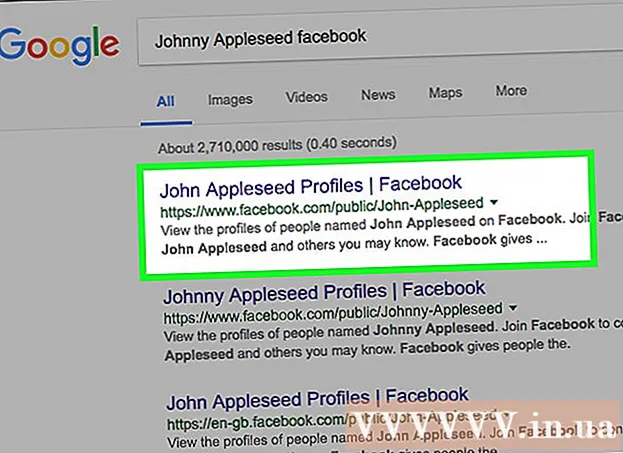Автор:
Eugene Taylor
Жаратылган Күнү:
7 Август 2021
Жаңыртуу Күнү:
1 Июль 2024
![Cloud : зачем он нужен когда есть виртуалка? [Что изучить?]](https://i.ytimg.com/vi/0u8PnOvn-94/hqdefault.jpg)
Мазмун
- Басуу
- 1ден 2-ыкма: Оперативдик эс тутумга RAM орнотуу
- 2ден 2-ыкма: Оперативдик эс тутумду ноутбугуңузга орнотуу
- Сунуштар
- Эскертүүлөр
Компьютериңиз бир аз солгундай баштадыбы? Балким, ал мурдагыдай иштебей жатабы же ЖК эң акыркы программаларга жете албай жатабы? Оперативдик эс тутумду жаңыртуу (Random Access Memory) - бул компьютердин ишин тез арада жакшыртуунун эң оңой жана арзан ыкмаларынын бири. Оперативдүү эс тутумду дээрлик бардык компьютерлерге кошууга болот жана буга бир гана бурагыч жана убакыт бир нече мүнөт кетет. Кантип экенин билүү үчүн андан ары окуңуз.
Басуу
1ден 2-ыкма: Оперативдик эс тутумга RAM орнотуу
 Рабочий стол үчүн кандай оперативдик эс тутум талап кылынарын билүүгө аракет кылыңыз. RAM ар кандай моделдерде жана ылдамдыкта болот. Сиз ала турган оперативдик эс тутумдун түрү компьютериңиздин эне тактасынан көз каранды. Компьютериңиз менен кошо келген Motherboard же документтерди же өндүрүүчүнүн веб-сайты, сиздин жабдыктарыңызга туура келген RAM оперативдик мүнөздөмөлөрүн текшериңиз.
Рабочий стол үчүн кандай оперативдик эс тутум талап кылынарын билүүгө аракет кылыңыз. RAM ар кандай моделдерде жана ылдамдыкта болот. Сиз ала турган оперативдик эс тутумдун түрү компьютериңиздин эне тактасынан көз каранды. Компьютериңиз менен кошо келген Motherboard же документтерди же өндүрүүчүнүн веб-сайты, сиздин жабдыктарыңызга туура келген RAM оперативдик мүнөздөмөлөрүн текшериңиз. - RAM DDR (кош маалымат ылдамдыгы), DDR2 жана DDR3 катары жеткиликтүү. Көпчүлүк жаңы компьютерлерде DDR2 же 3 колдонулат, сиз эне тактаңыз колдогон нерсеге дал келиши керек.
- RAM эки башка ылдамдыкта көрсөтүлгөн: PC / PC2 / PC3 номери жана MHz ылдамдыгы. Экөө тең Motherboard мүнөздөмөлөрүнө дал келгенин текшериңиз.
- ЖК номери (мисалы, PC3-12800) максималдуу өткөрүү жөндөмүн билдирет (мисалы, 12800 = 12,8 ГБ жогорку өткөрүү жөндөмү).
- Оперативдик эс тутумдун ылдамдыгы DDR спецификациясынан кийинки сан менен көрсөтүлөт (мисалы, DDR3 1600 = 1600 МГц).
 RAM үчүн канча уячасы бар экендигин текшериңиз. Сиздин Motherboard орнотууга болот RAM модулдарынын санына чектөө бар. Айрым Motherboards эки гана колдойт, ал эми кээ бирлери, төрт, алты же андан да көп колдойт.
RAM үчүн канча уячасы бар экендигин текшериңиз. Сиздин Motherboard орнотууга болот RAM модулдарынын санына чектөө бар. Айрым Motherboards эки гана колдойт, ал эми кээ бирлери, төрт, алты же андан да көп колдойт. - Көпчүлүк эне тактайчаларынын эс тутумунун көлөмү чектелүү, уячалардын санына карабастан.
- iMac'та ноутбуктун эс тутуму колдонулат, андыктан бул түрдү орнотуу боюнча көрсөтмөлөрдү кийинки бөлүмдөн караңыз.
 Ар кандай варианттарды салыштырып көрүңүз. Сиз RAMны ар кандай өндүрүүчүлөрдөн жана ар кандай баада сатып алсаңыз болот. Өндүрүүчүлөрдүн сапаты ар башка, ал эми оперативдүү эс тутумдун чоң пайызы "өлүк" абалда жеткирилет. Ишенимдүү компаниялардын айрымдары:
Ар кандай варианттарды салыштырып көрүңүз. Сиз RAMны ар кандай өндүрүүчүлөрдөн жана ар кандай баада сатып алсаңыз болот. Өндүрүүчүлөрдүн сапаты ар башка, ал эми оперативдүү эс тутумдун чоң пайызы "өлүк" абалда жеткирилет. Ишенимдүү компаниялардын айрымдары: - Корсар
- Кингстон
- Чечүүчү
- G. Skill
- OCZ
- Патриот
- Мушкин
- A-Data
 RAM модулдарыңызды сатып алыңыз. Брендди тандап алгандан кийин, оперативдик эстутумдун түрүнө кез келди. Рабочий RAM жөнүндө сөз болгондо, SDRAM алыңыз. RAM оперативдүү шайкеш жуптарга орнотулгандыктан, эки же төрт таяк сатып алышыңыз керек болушу мүмкүн.
RAM модулдарыңызды сатып алыңыз. Брендди тандап алгандан кийин, оперативдик эстутумдун түрүнө кез келди. Рабочий RAM жөнүндө сөз болгондо, SDRAM алыңыз. RAM оперативдүү шайкеш жуптарга орнотулгандыктан, эки же төрт таяк сатып алышыңыз керек болушу мүмкүн. - Мисалы, 8 ГБ оператив үчүн эки х 4 ГБ же төрт х 2 ГБ орнотушуңуз керек болот. Сатып алган нерсеңиздин сиздин эне тактаңызга туура келгенин текшериңиз.
- Сиз орноткон бардык RAM тез жана өткөрүү жөндөмүнө дал келиши керек. Эгер андай болбосо, система эң жай модулда иштейт, натыйжада иштин деңгээли төмөндөйт.
- Сатып алаардан мурун Motherboard эмнени колдоорун кылдаттык менен текшериңиз.
 Компьютерди өчүр. Компьютерди туташкан бардык тышкы жабдыктардан, мисалы, мониторлордон, клавиатуралардан жана чычкандардан ажыратыңыз.
Компьютерди өчүр. Компьютерди туташкан бардык тышкы жабдыктардан, мисалы, мониторлордон, клавиатуралардан жана чычкандардан ажыратыңыз.  Компьютердин корпусун ачыңыз. Капталдагы панелди алып салгандан кийин, Motherboardга кирүү үчүн, корпусту капталына коюңуз. Панелди алып салуу үчүн сизге Филлипс бурагычы керек болот же керек болсо, аны кол менен алып салсаңыз болот.
Компьютердин корпусун ачыңыз. Капталдагы панелди алып салгандан кийин, Motherboardга кирүү үчүн, корпусту капталына коюңуз. Панелди алып салуу үчүн сизге Филлипс бурагычы керек болот же керек болсо, аны кол менен алып салсаңыз болот.  Статикалык зарядды жок кылыңыз. Денеңизде статикалык заряд жок экендигин текшерип алыңыз. Статикалык заряд компьютердин компоненттерин бузушу мүмкүн жана адамдарга көп учурда сезилбейт. Баштоодон мурун, өзүңүздү жерге коюңуз же антистатикалык билек боону колдонуңуз.
Статикалык зарядды жок кылыңыз. Денеңизде статикалык заряд жок экендигин текшерип алыңыз. Статикалык заряд компьютердин компоненттерин бузушу мүмкүн жана адамдарга көп учурда сезилбейт. Баштоодон мурун, өзүңүздү жерге коюңуз же антистатикалык билек боону колдонуңуз. - Компьютердин корпусундагы темир бөлүккө сайылып жатканда, бирок өчүрүлүп турган жерин тийгизип, өзүңүздү жерге таштай аласыз.
- Компьютердин ички бетинде иштеп жатканда килем үстүндө турбаңыз.
 RAM уячаларын табыңыз. Көпчүлүк Motherboards 2 же 4 RAM уячалары бар. RAM уячалары, адатта, CPU жайгашкан, бирок алардын жайгашкан жери өндүрүүчүсүнө же моделине жараша ар башка болушу мүмкүн. Эгер оюкчаларды табууда көйгөй жаралса, анда документтеги Motherboard схемасын караңыз.
RAM уячаларын табыңыз. Көпчүлүк Motherboards 2 же 4 RAM уячалары бар. RAM уячалары, адатта, CPU жайгашкан, бирок алардын жайгашкан жери өндүрүүчүсүнө же моделине жараша ар башка болушу мүмкүн. Эгер оюкчаларды табууда көйгөй жаралса, анда документтеги Motherboard схемасын караңыз.  Эски оперативдик эс тутумду алып салыңыз (жаңыртууда). Эгер сиз RAMны алмаштырып жатсаңыз, анда туташтыргычтын эки тарабындагы клиптерди бошотуп, алып салыңыз. ОЗУ розеткадан чыгарылып, эч кандай кыйынчылыксыз жана күч-аракет жумшабай эле, Motherboardдан көтөрүп чыкса болот.
Эски оперативдик эс тутумду алып салыңыз (жаңыртууда). Эгер сиз RAMны алмаштырып жатсаңыз, анда туташтыргычтын эки тарабындагы клиптерди бошотуп, алып салыңыз. ОЗУ розеткадан чыгарылып, эч кандай кыйынчылыксыз жана күч-аракет жумшабай эле, Motherboardдан көтөрүп чыкса болот.  Жаңы оперативдик эстутумду коргоочу таңгагынан алып салыңыз. Эстүүлүктү таңгактагы RAM тутумунан алып салыңыз. Төмөнкү контакттарга же эне тактадагы чынжырларга тийбөө үчүн, эки жагын караңыз.
Жаңы оперативдик эстутумду коргоочу таңгагынан алып салыңыз. Эстүүлүктү таңгактагы RAM тутумунан алып салыңыз. Төмөнкү контакттарга же эне тактадагы чынжырларга тийбөө үчүн, эки жагын караңыз.  Эстутум модулун RAM уячасына жайгаштырыңыз. Модулдагы оюкту оюктагы клип менен түздөңүз. Модулду оюкка киргизип, андан кийин капталындагы клиптер ордуна келип, модулду бекиткенге чейин бирдей басым жасаңыз. Кысымдын жетиштүү көлөмүн колдонуу керек болушу мүмкүн, бирок аны эч качан мажбурлабаңыз.
Эстутум модулун RAM уячасына жайгаштырыңыз. Модулдагы оюкту оюктагы клип менен түздөңүз. Модулду оюкка киргизип, андан кийин капталындагы клиптер ордуна келип, модулду бекиткенге чейин бирдей басым жасаңыз. Кысымдын жетиштүү көлөмүн колдонуу керек болушу мүмкүн, бирок аны эч качан мажбурлабаңыз. - Дал келген түгөйлөр дал келген уячаларына жайгаштырылгандыгын текшериңиз. Көпчүлүгү эне тактада же түстөр менен белгиленет, бирок сиз Motherboard схемасы менен таанышуу керек болушу мүмкүн.
- Бул процессти орнотууну каалаган ар бир RAM модулу үчүн кайталаңыз.
 Бөтөлкө кысылган абанын жардамы менен чаңды тазалаңыз. Компьютер дагы эле ачык бойдон турганда, бул ысып кетүү жана түзмөктүн начар иштеши маселелерин тез арада оңдой алат. Кысылган аба идиштерин кеңселер менен камсыздоочу дүкөндөрдүн баарынан алсаңыз болот. Компьютерге жакын абаны урбаңыз.
Бөтөлкө кысылган абанын жардамы менен чаңды тазалаңыз. Компьютер дагы эле ачык бойдон турганда, бул ысып кетүү жана түзмөктүн начар иштеши маселелерин тез арада оңдой алат. Кысылган аба идиштерин кеңселер менен камсыздоочу дүкөндөрдүн баарынан алсаңыз болот. Компьютерге жакын абаны урбаңыз.  Компьютериңизди кайрадан жабыңыз. RAM модулдарын орнотуп бүтөөрүңүз менен, капталдагы панелди кайра кийгизип, мыктап бурап койсоңуз болот. Панели алынып салынып, компьютерди күйгүзбөңүз, анткени бул күйөрмандарыңыздын муздатуу күчүн азайтат. Перифериялык шаймандарды кайра туташтырып, мониторинг жүргүзүңүз.
Компьютериңизди кайрадан жабыңыз. RAM модулдарын орнотуп бүтөөрүңүз менен, капталдагы панелди кайра кийгизип, мыктап бурап койсоңуз болот. Панели алынып салынып, компьютерди күйгүзбөңүз, анткени бул күйөрмандарыңыздын муздатуу күчүн азайтат. Перифериялык шаймандарды кайра туташтырып, мониторинг жүргүзүңүз.  Компьютерди кайра күйгүзүңүз. Компьютер жөн эле башташы керек. Эгерде сиздин компьютериңиз өзүн-өзү тестирлөөнү ишке киргизген учурда көрсөтсө, анда RAM оперативдүү орнотулгандыгын текшере аласыз. Эгер андай болбосо, RAM иштей баштаса, Windows иштей баштаса болот.
Компьютерди кайра күйгүзүңүз. Компьютер жөн эле башташы керек. Эгерде сиздин компьютериңиз өзүн-өзү тестирлөөнү ишке киргизген учурда көрсөтсө, анда RAM оперативдүү орнотулгандыгын текшере аласыз. Эгер андай болбосо, RAM иштей баштаса, Windows иштей баштаса болот.  Windows оперативдик эс тутумун текшериңиз. Тутумдун касиеттерин ачуу үчүн Windows баскычын + Тындыруу / Сындыруу баскычтарын басыңыз.Ошондой эле, Пуск менюсун чыкылдатып, Компьютер / Менин компьютеримди чыкылдатып, Касиеттерди чыкылдатыңыз. RAM тутум бөлүмүндө же терезенин ылдый жагында келтирилет.
Windows оперативдик эс тутумун текшериңиз. Тутумдун касиеттерин ачуу үчүн Windows баскычын + Тындыруу / Сындыруу баскычтарын басыңыз.Ошондой эле, Пуск менюсун чыкылдатып, Компьютер / Менин компьютеримди чыкылдатып, Касиеттерди чыкылдатыңыз. RAM тутум бөлүмүндө же терезенин ылдый жагында келтирилет. - Бардык операциялык тутумдар эс тутумду ар башкача эсептешет, ал эми айрым компьютерлер белгилүү бир иш-милдеттери үчүн (мисалы, видео) белгилүү бир оперативдик эс тутумду колдонушат, бул жеткиликтүү көлөмдү азайтат. Мисалы, 1 гигабайт оперативдик эс тутумду сатып алдыңыз. Иштетүү тутуму 0,99 Гигабайтты гана көрсөтүшү мүмкүн.
 Memtest иштетүү. Эгер эс тутумдун туура орнотулгандыгына же ал жакшы иштебей жаткандыгына дагы деле болсо ишенбесеңиз, анда муну текшерүү үчүн акысыз Memtest программасын иштетсеңиз болот. Тест бир аз убакытты талап кылышы мүмкүн, бирок каталарды таап, канча эстутум орнотулгандыгын көрсөтөт.
Memtest иштетүү. Эгер эс тутумдун туура орнотулгандыгына же ал жакшы иштебей жаткандыгына дагы деле болсо ишенбесеңиз, анда муну текшерүү үчүн акысыз Memtest программасын иштетсеңиз болот. Тест бир аз убакытты талап кылышы мүмкүн, бирок каталарды таап, канча эстутум орнотулгандыгын көрсөтөт.
2ден 2-ыкма: Оперативдик эс тутумду ноутбугуңузга орнотуу
 Ноутбук компьютериңизге кандай RAM талап кылынарын билип алыңыз. RAM ар кандай моделдерде жана ылдамдыкта болот. Сиз колдоно турган RAM тутуму компьютерге көз каранды. Ноутбугуңуздун документтерин текшериңиз же өндүрүүчүнүн вебсайтында сиздин оперативдүү жабдууларга туура келген RAM мүнөздөмөлөрүн текшериңиз.
Ноутбук компьютериңизге кандай RAM талап кылынарын билип алыңыз. RAM ар кандай моделдерде жана ылдамдыкта болот. Сиз колдоно турган RAM тутуму компьютерге көз каранды. Ноутбугуңуздун документтерин текшериңиз же өндүрүүчүнүн вебсайтында сиздин оперативдүү жабдууларга туура келген RAM мүнөздөмөлөрүн текшериңиз.  Сиздин негизделгендигиңизге ынаныңыз. Ноутбугуңуздагы бардык панелдерди ачардан мурун, тетиктериңизди бузуп албаш үчүн, негиздүү экениңизди текшериңиз. Компьютериңиздин корпусундагы каалаган темир бөлүккө сайылып жатканда, бирок өчүрүлүп турган жерин тийгизип, өзүңүздү жерге таштай аласыз. Ошондой эле, туташкан шайманга жерге туташтырылган сайгычты тийгизип же суу чоргосун тийгизип, өзүңүздү жерге түшүрө аласыз.
Сиздин негизделгендигиңизге ынаныңыз. Ноутбугуңуздагы бардык панелдерди ачардан мурун, тетиктериңизди бузуп албаш үчүн, негиздүү экениңизди текшериңиз. Компьютериңиздин корпусундагы каалаган темир бөлүккө сайылып жатканда, бирок өчүрүлүп турган жерин тийгизип, өзүңүздү жерге таштай аласыз. Ошондой эле, туташкан шайманга жерге туташтырылган сайгычты тийгизип же суу чоргосун тийгизип, өзүңүздү жерге түшүрө аласыз.  Ноутбугуңузду розеткадан сууруңуз (эгерде ал сайылган болсо). Батарейканы ноутбуктун арткы бөлүгүнөн алып, андан кийин конденсатордогу калган зарядды бошотуу үчүн кубат баскычын басыңыз.
Ноутбугуңузду розеткадан сууруңуз (эгерде ал сайылган болсо). Батарейканы ноутбуктун арткы бөлүгүнөн алып, андан кийин конденсатордогу калган зарядды бошотуу үчүн кубат баскычын басыңыз.  Компьютериңиздин канча уячасы бар экендигин текшериңиз. Компьютердин ылдый жагындагы панелди алып салуу менен ноутбуктун оперативдүү эс тутумуна кире аласыз. Адатта, ар кандай панелдер бар, андыктан эстутум сүрөтчөсү бар панелди издеңиз же колдонмоңузду текшериңиз. Панелди алып салуу үчүн өтө кичинекей Филлипс бурагычын колдонуу керек.
Компьютериңиздин канча уячасы бар экендигин текшериңиз. Компьютердин ылдый жагындагы панелди алып салуу менен ноутбуктун оперативдүү эс тутумуна кире аласыз. Адатта, ар кандай панелдер бар, андыктан эстутум сүрөтчөсү бар панелди издеңиз же колдонмоңузду текшериңиз. Панелди алып салуу үчүн өтө кичинекей Филлипс бурагычын колдонуу керек. - Көпчүлүк ноутбуктарда эки слот болсо, айрымдарында 1 гана орун бар. Кымбат баалуу дептерлерде көбүрөөк слоттор болушу мүмкүн.
 Сиздин RAM эки-экиден орнотулушу керектигин аныктаңыз. Көпчүлүк ноутбуктун RAM модулдары же SODIMM орнотуу учурунда дал келген түгөйлөрдү талап кылбайт. Эгер бул зарыл болсо, анда жуптар бирдей эс тутумунда жайгашкандыктан, ноутбукта же аны коштогон документтерде так белгилениши керек.
Сиздин RAM эки-экиден орнотулушу керектигин аныктаңыз. Көпчүлүк ноутбуктун RAM модулдары же SODIMM орнотуу учурунда дал келген түгөйлөрдү талап кылбайт. Эгер бул зарыл болсо, анда жуптар бирдей эс тутумунда жайгашкандыктан, ноутбукта же аны коштогон документтерде так белгилениши керек.  Эски оперативдик эс тутумду алып салыңыз (жаңыртууда). Сиз уячалардын капталындагы клиптерди чыгарып, RAMты алып саласыз. Кыскычтарды басуу менен бошотсоңуз болот. RAM бир аз бурч менен калкып чыгат. SODIMMди 45 ° бурчка көтөрүп, розеткадан сууруп алыңыз.
Эски оперативдик эс тутумду алып салыңыз (жаңыртууда). Сиз уячалардын капталындагы клиптерди чыгарып, RAMты алып саласыз. Кыскычтарды басуу менен бошотсоңуз болот. RAM бир аз бурч менен калкып чыгат. SODIMMди 45 ° бурчка көтөрүп, розеткадан сууруп алыңыз.  Жаңы оперативдик эс тутумду коргоочу таңгагынан алып салыңыз. Өзүңүздүн контакттарыңызга же чынжырларга тийбөө үчүн, модулду капталдарынан гана иштетип туруңуз.
Жаңы оперативдик эс тутумду коргоочу таңгагынан алып салыңыз. Өзүңүздүн контакттарыңызга же чынжырларга тийбөө үчүн, модулду капталдарынан гана иштетип туруңуз.  SODIMMдеги оюкту оюктагы клиптер менен тегизде. SODIMM модулдарын орнотууда микросхемалардын жагы эч кандай мааниге ээ эмес, болгону оюкчалардын тегизделиши. SODIMM эс тутумун оюкка 45 ° бурч менен жылдырыңыз.
SODIMMдеги оюкту оюктагы клиптер менен тегизде. SODIMM модулдарын орнотууда микросхемалардын жагы эч кандай мааниге ээ эмес, болгону оюкчалардын тегизделиши. SODIMM эс тутумун оюкка 45 ° бурч менен жылдырыңыз. - Эгер сизде бир нече бекер слот болсо, анда биринчи кезекте эң аз сандагы RAMга RAM орнотуңуз.
 SODIMM эстутумун ылдый басыңыз. Эстутум 45 ° бурчка орнотулгандан кийин, клип кулпусу ордунда чыкылдатканча, аны бассаңыз болот. Азыр RAM орнотулган.
SODIMM эстутумун ылдый басыңыз. Эстутум 45 ° бурчка орнотулгандан кийин, клип кулпусу ордунда чыкылдатканча, аны бассаңыз болот. Азыр RAM орнотулган.  Эстутумду текшерип көрүңүз. Ноутбукту дагы бир жолу буруп, аны сайып, күйгүзүңүз. Компьютериңиз эми кадимкидей иштей башташы керек. Сиздин оперативдик эс тутумуңуз аныкталаардан мурун BIOSту колдонушуңуз керек же ал иштөө тутумун жүктөөдө автоматтык түрдө табылышы мүмкүн.
Эстутумду текшерип көрүңүз. Ноутбукту дагы бир жолу буруп, аны сайып, күйгүзүңүз. Компьютериңиз эми кадимкидей иштей башташы керек. Сиздин оперативдик эс тутумуңуз аныкталаардан мурун BIOSту колдонушуңуз керек же ал иштөө тутумун жүктөөдө автоматтык түрдө табылышы мүмкүн. - Эгер RAM туура иштебей жатса же туура эмес болуп калса, Memtest иштете аласыз.
 Ноутбугуңузду кайрадан жабыңыз. Жаңы ОЗУ туура орнотулгандыгын аныктап алгандан кийин, ноутбукту жапсаңыз болот. Эстутумдун алдындагы панелди ордуна коюп, аны бурап коюңуз.
Ноутбугуңузду кайрадан жабыңыз. Жаңы ОЗУ туура орнотулгандыгын аныктап алгандан кийин, ноутбукту жапсаңыз болот. Эстутумдун алдындагы панелди ордуна коюп, аны бурап коюңуз.
Сунуштар
- Эгерде сиз бир секундадагы бир гана сигналдан башка эч нерсе укпасаңыз, анда үнсүздөрдүн түшүндүрмөсүн алуу үчүн эне тактаңыз менен келген документтерди текшериңиз. Үн сигналы - бир же бир нече компонент POST (Power On Self Test) иштебей калганда жана адатта жабдыктын бузулгандыгы же шайкеш келбегендиги үчүн эскертүү тутуму.
- Компьютер сизге RAM сатып алганга караганда бир аз азыраак көрсөтсө, чочулабаңыз. Бул эс тутумун бөлүштүрүүнү өлчөөдөгү айырмачылык. Эгер оперативдик эс тутумдун көлөмү сиз сатып алган жана орноткон нерседен такыр башкача болсо, анда модуль туура эмес туташып же иштен чыгып калышы мүмкүн.
- Текшерүү үчүн жакшы веб-сайт - бул Эстутум эстутумунун веб-сайты http://www.crucial.com/, анткени аларда компьютериңиз канча жана кандай оперативдик эс тутумдарды иштете алаары жөнүндө маалымат булагы бар.
- Компьютерди күйгүзгөндө сигнал чыкса, эс тутумдун түрүн туура эмес орнотконсуз же эс тутум модулдарын туура орноткон эмессиз. Эгер сиз дүкөндөн сатып алган компьютер болсоңуз, анда дүкөнгө же компьютердин өндүрүүчүсүнө кайрылып, сигнал сигналы эмнени билдирерин билип алыңыз.
- Операция тутумуна ылайык эс тутумга коюлган талаптар:
- Windows Vista жана андан кийинки версиялар: 32 бит үчүн 1 ГБ; 32 Гбайт үчүн 2 ГБ жана 64 Бит үчүн 4 ГБ сунушталат
- Windows XP: минималдуу 64 МБ, 128 МБ сунушталат
- Mac OS X 10.6 жана андан кийинки версиялар: 2 ГБ талап кылынат.
- Ubuntu: 512MB сунушталат.
Эскертүүлөр
- Эстутумга тийүүдөн мурун, мүмкүн болгон статикалык зарядды ыргытып салыңыз; ал ТӨБгө (Электростатикалык разряд) өтө сезгич. Муну компьютерге тийүүдөн мурун металлга тийгизип коюңуз.
- RAM модулдарынын темир бөлүктөрүнө тийбеңиз. Бул RAM модулдарынын бузулушуна алып келиши мүмкүн.
- Компьютерди ачуу ыңгайсыз болсо, компьютерди атайын адиске алып барыңыз. Сиз RAM модулдарын өзүңүз сатып алгандыктан, аны башка бирөөнүн орнотушу өтө кымбат болбошу керек.
- RAM модулдарын артка кайтарбаңыз. Эгер компьютер туура эмес орнотулган RAM модулдары менен күйгүзүлсө, RAM уячасы жана бузулган RAM модулу бузулат. Сейрек учурларда, Motherboard да зыян келтириши мүмкүн.